Cum să adăugați un fișier Word pe iPhone. Cele mai bune aplicații de birou pentru iPhone și iPad
Firmware-ul iPhone nu permite utilizatorului să lucreze cu documente Office. Dacă trebuie să faceți urgent ajustări la fișierele Word și Excel dintr-un gadget Apple, va trebui să descărcați o aplicație terță parte din AppStore.
Din fericire, există multe programe similare în magazinul oficial Apple. Folosind exemplul unuia dintre ele, vom demonstra că procesarea unui document de birou pe un iPhone este de fapt o procedură foarte simplă.
Portalurile tematice „cu o singură voce” recomandă descărcarea și instalarea Documentului 6 din Readdle – un manager de fișiere și browser, „două într-unul”. Cu toate acestea, de fapt, acest program nu poate fi numit convenabil - poate fi dificil pentru un începător să-l înțeleagă. Documentul 6 are și un alt dezavantaj - această aplicație impune cerințe mari asupra sistemului de operare; Necesită versiunea iOS mai mare decât 9.0. Este logic ca utilizatorul să caute o alternativă demnă la programul de la Readdle.
Două aplicații revendică acest rol: Polaris Office și „MyOffice Documents”. Programul Polaris Office este mai cunoscut, dar are câteva dezavantaje serioase: În primul rând, greutatea utilitarului este foarte impresionantă - peste 100 MB, în al doilea rând, multe dintre funcțiile sale sunt disponibile utilizatorului numai după achiziționarea unui abonament.
„MyOffice Documents” este un produs autohton complet nou, care a apărut în AppStore abia la sfârșitul anului 2016.
Acest editor de text are un design modern, elegant și simplitate extremă. În comparație cu Polaris Office, programul MyOffice Documents cântărește mai puțin (aproximativ 80 MB) și oferă mai multe modalități de a importa documente din exterior. Folosind ca exemplu aplicația rusă, vom studia modalități de procesare a documentelor de birou pe un iPhone.
Cum să descărcați un document Word pe iPhone?
Există 3 moduri de a încărca un document Word sau alt program de birou în aplicația MyOffice Documents - toate sunt la fel de eficiente.
Cum să transferați un document text pe iPhone de pe computer?
Dacă doriți să transferați un fișier de pe PC pe iPhone, ar trebui să utilizați e-mailul ca intermediar. Procedați astfel:
Pasul 1. Accesați căsuța poștală de pe computer și trimiteți o scrisoare cu un document Word atașat la propria adresă.
Pasul 2. Deschide-ți căsuța poștală pe iPhone utilizând browserul Safari sau o aplicație specială. Utilizatorii serviciului de la Rambler, de exemplu, pot recurge la utilizarea programului Rambler / Mail, disponibil în AppStore.
Pasul 3. Selectați una dintre secțiunile din căsuța dvs. poștală: „ Trimis" sau " Inbox" Acolo veți găsi scrisoarea pe care ați trimis-o de pe computer. Deschide această scrisoare.
Pasul 4. Descărcați atașamentul din scrisoare în memoria iPhone-ului dvs. În aplicația Rambler / Mail, puteți face acest lucru făcând clic pe săgeata în jos.


Pasul 6. Din opțiuni, selectați „ Copiați în Documente».

După aceasta, programul MyOffice Documents se va lansa automat. In sectiunea " Pe dispozitiv» programul veți găsi un fișier text descărcat.
Cum să transferați un document pe iPhone prin cloud?
Metoda de descărcare a unui fișier Word prin e-mail nu poate fi numită convenabilă. Este mult mai ușor să încărcați un document într-un editor de text folosind unul dintre serviciile cloud. Puteți folosi, de exemplu, serviciul iCloud Drive, la care are acces fiecare fan al produselor Apple.
Pasul 1. Accesați www.iCloud.com și conectați-vă.
Pasul 2. În meniul principal, selectați secțiunea „ Pagini».

Pasul 3. Încărcați documentele pe „ Pagini" Faceți clic pe roată și în meniul care apare, selectați opțiunea „ Încărcați documentul pe iCloud...».

Apoi prin " Conductor„Selectați fișierul de care aveți nevoie pe computer și faceți clic pe „ Deschide».

După aceasta, puteți închide fila iCloud de pe computer.
Pasul 4. Lansați aplicația MyOffice Documents pe iPhone și faceți clic pe butonul cu semnul „+”.


Pasul 5. Utilizând meniul care apare, selectați din ce spațiu de stocare în cloud doriți să importați fișierul. Preferăm varianta " iCloud Drive».

Pasul 6. Trecand la sectiunea " iCloud Drive", vei vedea folderul " Pagini».

Deschideți acest folder - în el veți găsi documentul pe care l-ați descărcat de pe computer.

Faceți clic pe document și acesta va fi încărcat în editorul de text.
Cum să descărcați un document Office prin browserul Safari?
Dacă doriți să încărcați un document disponibil pe Internet (de exemplu, o carte) în memoria iPhone-ului dvs., puteți sări peste computer și să îl descărcați direct din browserul încorporat al gadgetului. Acest lucru se face astfel:
Pasul 1. Lansați Safari și căutați pe internet fișierul pe care doriți să îl descărcați.
Pasul 2. Deschideți acest document în browser și faceți clic pe ecranul gadgetului. Un buton va apărea în partea de sus a ecranului Deschis în…»

Faceți clic pe el - aceasta va afișa meniul.
Pasul 3. Din meniu, selectați opțiunea „ Copiați în Documente».

Apoi faceți clic pe " Gata».

Cartea descărcată va fi disponibilă în „ Pe dispozitiv» aplicații « Documentele MyOffice».
Cum se creează un document pe iPhone?
Crearea unui document nou pe un dispozitiv Apple este, de asemenea, posibilă - printr-un program terță parte. În aplicația MyOffice Documents, un document este generat după cum urmează:
Pasul 1. Deschideți programul și în secțiunea " Pe dispozitiv» Faceți clic pe pictograma plus.

Pasul 2. Selectați ce tip de fișier doriți să creați. Opțiunile includ un fișier text (Word), un tabel (Excel) și un folder.

Să presupunem că avem nevoie de un document text - pentru a-l genera trebuie să selectăm opțiunea " Text" Făcând clic pe „Text” vă veți găsi în editor:

Toate funcțiile principale ale desktop Word sunt prezente și în editorul aplicației MyOffice Documents. În special, editorul de text vă permite să:

Funcțiile listate sunt disponibile în meniul " Text", care poate fi accesat făcând clic pe " Aa».

Aplicația MyOffice Documents vă permite nu numai să introduceți text, ci și să îl dictați. Puteți activa modul de dictare apăsând butonul cu imaginea unui microfon.

Aceasta este într-adevăr o caracteristică foarte convenabilă. Cât de clar recunoaște programul cuvintele a fost o surpriză plăcută.
Pasul 3. După ce ați terminat de scris textul, puteți salva documentul în programul MyOffice Documents sau îl puteți trimite prin e-mail, prin rețeaua socială VKontakte, prin mesageria What’s App, Viber și altele - există o mulțime de opțiuni. Faceți clic pe butonul cu trei dungi orizontale.

În meniul care apare, selectați „ Export", dacă vă așteptați să continuați să lucrați la text și nu doriți să scoateți încă documentul din program sau elementul " Trimite copie„dacă doriți să utilizați una dintre metodele de retragere enumerate.

Programul MyOffice Documents este capabil să salveze fișiere text nu numai în format .doc (Word), ci și în .odt (Open Document Format) și .pdf. Acest din urmă format este deosebit de important; Este recomandat să convertiți fișierele în .pdf înainte de imprimare - astfel încât, din cauza nepotrivirii dintre versiunile Word, semnele, imaginile și subtitlurile din interiorul textului să nu se „mute”.
Cum să deschideți un document text pe iPhone și să îl editați?
De asemenea, puteți deschide un fișier în format .doc pentru editare ulterioară pe iPhone folosind aplicația MyOffice Documents. Încărcați documentul utilizând una dintre metodele descrise mai sus și faceți clic pe el în „ Pe dispozitiv» programe. Fișierul va fi deschis în editor.
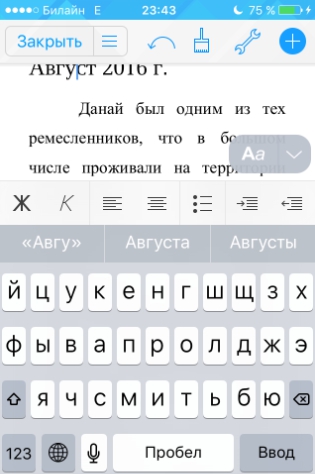
Editarea folosind o aplicație mobilă nu este foarte convenabilă, deoarece o parte semnificativă a ecranului este ocupată de tastatură. Pentru a face mai mult text vizibil, este recomandat să reduceți dimensiunea fontului. Fă-o rapid poți folosi un gest numit ciupit – mișcare de strângere cu două degete în același timp. Dimpotrivă, puteți crește dimensiunea punctului prin întinderea acestuia.
Deschideți fișierul Word pentru vizualizare fara editare o puteți face în multe moduri diferite - de exemplu, în browserul Safari sau în aplicația de e-mail.
Concluzie
Alegerea unei aplicații pentru lucrul cu documente text pe iPhone este o chestiune de gust. Cei mai conservatori utilizatori preferă în continuare Documents from Readdle, deși acum există programe mai convenabile în AppStore. Unul dintre noile produse rusești ale magazinului, „MyOffice Documents”, s-a dovedit a fi un editor foarte funcțional și ușor de utilizat. Utilizatorii acestei aplicații pot crea noi documente Word / Excel pe dispozitivele lor Apple și pot edita pe cele existente.
Documentele text de pe iPhone pot fi create, salvate și vizualizate folosind o serie de aplicații care pot fi descărcate gratuit din App Store. Toate editoarele acceptă formatele Word și Excel, astfel încât să puteți transfera un fișier de pe computer pe iPhone și să continuați să lucrați cu el.
Pagini
Aplicația Pages face parte din iWork și este un produs al dezvoltatorilor Apple. Programul acceptă deschiderea și exportul celor mai populare formate de documente.
În mod implicit, documentele create în Pages sunt salvate cu extensia *.pages. Cu toate acestea, puteți alege un alt format atunci când exportați.
- Deschideți documentul și faceți clic pe butonul cu trei puncte.
- Selectați „Exportați”.
- Vă rugăm să specificați formatul corespunzător.
- Selectați o metodă de trimitere.

Cu iCloud, puteți partaja documente stocate în Pages, astfel încât să puteți lucra cu text ca o echipă. Dacă vă întrebați cum să salvați un document text creat pe un computer pe un iPhone, atunci iCloud vă poate ajuta și aici.

Documentul încărcat în stocarea în cloud va fi disponibil pe iPhone în aplicația iCloud Drive din folderul Pagini. În plus, aplicația Pages în sine are un manager de fișiere care stochează toate documentele care au fost create sau deschise anterior în editor.

În loc de iCloud, puteți utiliza iTunes și iTools pentru a transfera fișiere. De exemplu, pentru a muta un fișier pe iPhone prin iTools:


Pentru a deschide fișierul pe iPhone, lansați Pages, faceți clic pe semnul plus și selectați opțiunea de a copia datele de pe iTunes.
Documentele MyOffice
Documentele text de pe iPhone pot fi create și vizualizate folosind aplicația MyOffice. Cântărește doar 80 MB și oferă un număr mare de moduri de a importa documente de pe computer și din alte programe de birou. Mai întâi, să ne dăm seama cum să descărcați un document text pe un iPhone prin MyOffice. Există trei moduri:
- Se trimite prin e-mail.
- Descărcați direct din browser.

Pe stocarea în cloud, puteți încărca fișierul în aplicația Pages. Pentru a-l deschide apoi în MyOffice, faceți clic pe plus și selectați „Încărcați documentul”. Selectați aplicația iCloud Drive și folderul Pagini ca sursă.

Este și mai ușor să descărcați fișierul de pe Internet. Faceți clic pe un document în Safari pentru a afișa meniul „Deschide în...”. Faceți clic pe butonul și selectați „Copiere în documente”, după care fișierul descărcat va fi disponibil în aplicația MyOffice din secțiunea „Pe dispozitiv”.

Pentru a crea un document în MyOffice, lansați aplicația și în fila „Pe dispozitiv”, faceți clic pe semnul plus. Selectați ce tip de fișier doriți să creați - text sau tabel.

După aceasta, vă veți găsi într-o fereastră de editor unde puteți:
- Selectați stilul fontului, dimensiunea și culoarea.
- Aliniați textul la margini și centrați.
- Adăugați liste.
- Folosiți caractere cursive, aldine sau subliniate în text.
Editorul recunoaște vorbirea, astfel încât să puteți dicta text - pentru a face acest lucru, trebuie să faceți clic pe semnul microfonului de pe tastatura virtuală.


MyOffice poate salva fișiere în formate DOC, ODT și PDF. Acesta din urmă este de preferat, deoarece va păstra cu exactitate formatarea paginii.
Microsoft Word, Excel și PowerPoint
Când răspundeți la întrebarea cum să creați un document text pe un iPhone, nu puteți ignora aplicațiile standard Microsoft Office. Word, Excel și PowerPoint au devenit gratuite pe iOS încă din 2014. În același timp, a fost adăugat suport pentru Dropbox, facilitând transferul fișierelor între dispozitive.
Pentru a crea și edita documente în Word, Excel și PowerPoint, trebuie să fiți conectat cu un cont Microsoft. Dacă doriți acces la toate funcțiile Office, va trebui să achiziționați un abonament Office 365.
În App Store, ați putut de mult să găsiți atât instrumente oficiale Microsoft Office, cât și programe terțe care vă permit să deschideți fișiere în DOC, XLS, PPT și în alte formate. Toate aceste instrumente au un set similar de funcții de bază, dar diferă în ceea ce privește caracteristicile unice și ușurința de utilizare a interfeței. În această colecție vă prezentăm instrumentele iOS de cea mai înaltă calitate pentru lucrul cu fișiere Word, Excel și PowerPoint pe iPhone și iPad.
Microsoft Word, Excel și PowerPoint


Microsoft a decis să nu lanseze niciun instrument universal de birou și a publicat trei aplicații cu drepturi depline în App Store: Word pentru documente, Excel pentru tabele și PowerPoint pentru prezentări. Toate au o interfață foarte simplă și concisă, care vă permite să controlați cu ușurință funcțiile familiare pe un ecran mic de smartphone. Când lucrați pe iPhone, puteți alege aspectul original al documentului sau un aspect ușor de citit. Aproape toate instrumentele sursă disponibile în versiunile standard ale programelor pentru PC sunt disponibile pentru editare. Toate cele trei aplicații pot fi descărcate complet gratuit.
Documente Google, Foi de calcul, Prezentări



Acest trio de programe de la Google poate fi numit o alternativă bună la aplicațiile Microsoft. Fiecare instrument vă va permite să creați documente noi și să le editați pe cele existente, să le partajați și să le editați simultan cu colegii, să lucrați fără o conexiune la internet, precum și să adăugați comentarii și să răspundeți la observațiile altor utilizatori. Toate fișierele sunt salvate automat după orice modificare, ceea ce înseamnă că nu trebuie să vă faceți griji cu privire la blocările bruște sau închiderile dispozitivului. Avantajele suplimentare includ un sistem de protecție prin parolă și suport pentru funcția VoiceOver atunci când utilizați tastaturi Bluetooth. De asemenea, descărcarea nu necesită nicio investiție.
WPS Office: documente text, foi de calcul, prezentări și PDF-uri - GRATUIT



Această aplicație combină prezentări, un editor și foi de calcul. Puteți deschide aproape orice fișier Microsoft Word, PowerPoint și Excel folosind WPS, inclusiv DOC, XLS, PPT, TXT, PDF și multe altele. Compatibilitatea deplină vă permite să utilizați aproape toate obiectele, funcțiile și elementele de formatare disponibile în versiunile desktop ale programelor. Deschiderea și editarea documentelor este posibilă atât din memorie, cât și din stocarea în cloud, cum ar fi Google Drive, Dropbox, Box, OneDrive și WebDAV. De asemenea, puteți partaja cu ușurință fișiere folosind AirPlay, AirDrop, DLNA și Wi-Fi. Descărcarea WPS Office este complet gratuită.
OfficeSuite gratuit - pentru documente Microsoft Office Word, Excel, PowerPoint și PDF



Aceasta este o altă „combinație” de birou foarte puternică, care combină nu numai instrumente pentru lucrul cu Word, Excel și PowerPoint, ci și un manager de fișiere încorporat și instrumente pentru manipularea documentelor PDF. Sunt acceptate toate formatele populare de tabel și prezentare utilizate începând cu 1997. Există funcții pentru copierea și lipirea, exportul și importul de date, corectare automată și verificare ortografică, moduri de editare și vizualizare și multe altele. OfficeSuite vă permite să dezarhivați fișierul dorit direct din aplicație fără ajutorul instrumentelor terțe și chiar să imprimați pe o imprimantă conectată. Versiunea de bază a programului este disponibilă gratuit, iar ediția extinsă va costa 242 de ruble.
Polaris Office - pentru Microsoft Office Word, PowerPoint, Excel



Polaris Office este o aplicație gratuită de birou care facilitează lucrul cu documente Microsoft Office și fișiere PDF pe dispozitivele mobile Apple. Programul oferă funcții de vizualizare și editare pentru formate precum DOC/DOCX, XLS/XLSX, PPT/PPTX, PDF, TXT, HWP. Există integrare cu diverse servicii cloud (OneDrive, Dropbox, Box, WebDAV) și schimb rapid de documente prin agenda de adrese a utilizatorului sau prin mesaje simple. Există aproximativ 24 de șabloane, 20 de diagrame 2D/3D, 173 de figuri și mai mult de 300 de funcții cu calcul automat de date. Versiunea standard a programului poate fi descărcată și utilizată gratuit, iar versiunea extinsă cu abonament va costa 746 de ruble.
Documents To Go Free - Vizualizați și editați fișiere Microsoft Office (Word, Excel, PowerPoint), vizualizați PDF



Aceasta este una dintre cele mai simple aplicații de birou disponibile în App Store. De asemenea, vă permite să deschideți și să editați toate cele mai populare formate Word, Excel, PowerPoint, precum și să lansați documente PDF. Lucrul cu fișiere este posibil atât folosind serviciile cloud, cât și local. Toate setările de text, umplerea celulelor și instrumentele de corectare a imaginii sunt prezente. Există, de asemenea, funcții pentru derularea completă și anularea acțiunilor recente. În total, sunt disponibile peste 100 de instrumente utile. Le puteți evalua pe toate complet gratuit.
Astfel se încheie selecția aplicațiilor. Am evidențiat cele mai utile și funcționale programe care au fost deja testate de mii de utilizatori. Evaluările pozitive și un număr mare de recenzii pozitive sunt cea mai bună confirmare posibilă a nivelului lor ridicat de calitate.
Word este o aplicație robustă care vă permite să creați, să editați, să vizualizați și să partajați documente text (chiar și atașamente de e-mail). Cu Word, puterea Office este întotdeauna la îndemână. Această aplicație este ideală pentru oricine lucrează cu documente: bloggeri, scriitori, jurnaliști, editorialiști, studenți, manageri de proiect.
Documente text, scripturi, note, scrisori, CV-uri, articole pentru bloguri și media - în Word, cu capabilitățile sale largi de formatare, puteți crea și proiecta eficient orice document pentru orice scop.
Creați documente perfecte
Șabloanele moderne, proiectate profesional, vă permit să începeți rapid să lucrați la un proiect sau o sarcină sau să creați orice document: o scrisoare, un articol de blog, un scenariu, o notă, o recenzie sau un CV. Iar instrumentele de formatare și opțiunile de marcare vă vor ajuta să vă exprimați ideile cât mai clar posibil, deoarece designul documentelor Word arată la fel atât pe un smartphone, cât și pe un computer.
Lectură confortabilă, creativitate și editare
În modul Citire, puteți citi cu ușurință documente lungi, scrisori, scripturi etc. pe dispozitiv.
Colaborați din mers
Exprimați-vă dorințele și aplicațiile lăsând comentarii chiar lângă fragmentele de text discutate. Oricine poate participa la conversația dvs. și poate urmări cele mai recente modificări ale textului, aspectului și formatării documentelor. Și datorită istoricului îmbunătățit al versiunilor, puteți vedea întotdeauna cum arăta munca dvs. în etapele anterioare.
Control convenabil de partajare
Cu o singură atingere, partajați fișierele, astfel încât colegii să le poată vizualiza și edita. În același timp, controlezi pe deplin accesul la fiecare document și vezi cine lucrează cu el. Fișierele Word pot fi trimise și prin e-mail - ca atașament sau prin simpla copiere a conținutului lor direct în corpul scrisorii, păstrând în același timp formatarea.
Pentru a crea sau edita un document pe un dispozitiv cu o dimensiune a ecranului de până la 10,1 inchi, conectați-vă cu un cont Microsoft gratuit.
Este necesar un abonament Office 365 eligibil pentru a accesa toate funcțiile Microsoft Office de pe telefon, tabletă, PC sau Mac: http://aka.ms/Office365subscriptions.
Dacă abonamentul Office 365 este achiziționat în aplicație, veți fi taxat prin contul dvs. App Store. Abonamentul se va reînnoi automat în ultimele 24 de ore înainte de expirare, cu excepția cazului în care l-ați dezactivat anterior. Vă puteți gestiona abonamentele folosind setările contului din App Store.
Aplicația este furnizată fie de Microsoft, fie de un editor terță parte și face obiectul unei declarații separate de confidențialitate și a unor termeni de utilizare. Datele furnizate prin utilizarea de către dvs. a aplicației și a magazinului pot fi accesate, respectiv, de către Microsoft sau de către editorul terț al aplicației și transferate în Statele Unite ale Americii sau în orice altă țară în care Microsoft sau editorul aplicației și afiliații sau furnizorii de servicii ai acestora întrețin instalațiile și sunt depozitate și procesate în aceeași țară.
Consultați Acordul de licență software Microsoft pentru Microsoft Office. Consultați linkul „Acord de licență” din secțiunea de detalii. Dacă instalați aplicația, aceasta înseamnă că acceptați condițiile menționate.
Funcționalitatea standard iOS nu vă permite să lucrați pe deplin cu fișiere și documente. Motivul pentru aceasta este sistemul de fișiere închis. Cu toate acestea, Apple permite dezvoltatorilor să umple acest gol cu propriile aplicații. Există destul de multe dintre ele în App Store, dar doar câteva sunt demne de atenție. O astfel de aplicație de succes este Documents by Readdle, care a fost de multă vreme populară printre utilizatorii de iPad. Recent, a apărut o versiune pentru iPhone - să vedem ce s-a întâmplat.
Readdle este de mult cunoscut pentru aplicațiile sale de birou de calitate, cum ar fi Calendar, Scanner Pro, Printer Pro și altele. Merită să recunoaștem că Documents este menținut la un nivel decent, iar dezvoltatorii au reușit să mențină un standard ridicat. Dar mai întâi lucrurile.
Să începem cu faptul că Documents vă permite să vizualizați în mod convenabil atât fișierele locale de pe telefon, cât și datele din stocarea în cloud Dropbox, Google Drive, SugarSync, Box, Sharepoint, Skydrive și altele. Pur și simplu vă conectați conturile de acolo și toate documentele dvs. din toate serviciile sunt colectate într-un singur loc. De acord, acest lucru este foarte convenabil. De exemplu, folosesc Dropbox pentru a stoca fotografii, Google Docs pentru a crea și întreține documente partajate și am câteva prezentări în Skydrive. Acum nu trebuie să deschideți fiecare aplicație de serviciu cloud separat, deoarece toate datele sunt colectate împreună.

Este grozav că puteți partaja fișiere între dispozitivele dvs. iOS prin iCloud și puteți muta fișiere între computer sau Mac și iPhone/iPad utilizând Wi-Fi sau iTunes. Dacă trebuie să descărcați un fișier de pe Internet și nu de stocare în rețea, atunci un browser web încorporat cu marcaje și descărcări vă stă la dispoziție. Din nou, convenabil și funcțional.


În ceea ce privește suportul pentru fișiere, Documents este în regulă. Acceptă toate fișierele software de birou precum .doc, .docx, .xls, .xlsx, .ppt, .pptx, .txt și altele asemenea. Aplicația are încorporat și un vizualizator pdf destul de bun, care vă permite să lăsați note, să creați marcaje, să sari rapid la pagina dorită și să cauți text în document. Foarte bun.


În plus, programul poate funcționa cu fișiere .zip și .rar și vă permite să creați singur arhive zip (aceasta este doar o caracteristică ucigașă) din documentele necesare. De asemenea, aplicația poate reda cu ușurință fișiere audio și video în propriul player media, ceea ce este și o veste bună.
Documents are setări destul de largi. Acestea privesc literalmente toate aspectele aplicației: managerul de fișiere, browserul încorporat, vizualizarea fișierelor text și pdf-urilor și multe altele. Dacă doriți, puteți seta o parolă care va fi solicitată la autentificarea în aplicație, care vă va ajuta să vă protejați datele. În general, setările de aici sunt și ele în ordine perfectă.

După cum puteți vedea, Documents are o mulțime de funcționalități. Serios, vă permite să înlocuiți cea mai mare parte a aplicațiilor de pe telefon - vizualizator de documente, manager de fișiere, vizualizator pdf, arhivator și player media. În plus, este absolut gratuit.
Readdle a reușit să creeze o aplicație complet completă, care nu este funcțional mai rea decât fratele său mai mare de pe iPad. Deși, lucrul cu Documente pe o tabletă este, desigur, mai convenabil, pur și simplu datorită formatului dispozitivului. Interfața este perfect adaptată ecranului smartphone-ului, lucrul cu aplicația este foarte convenabil, funcționează stabil și rapid. Da, Documentele ar trebui cu siguranță să facă parte din desktopul iPhone-ului. O aplicație bine ambalată, funcțională și ușor de utilizat este un adevărat model pentru alți dezvoltatori. Instalați - nu veți regreta.







